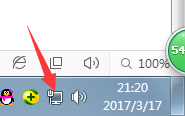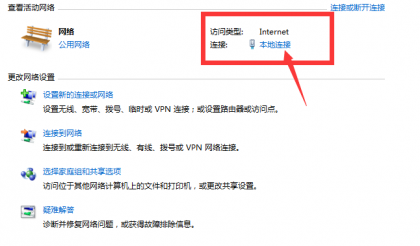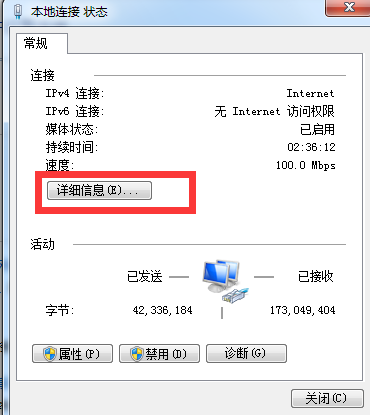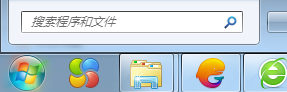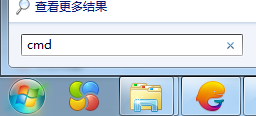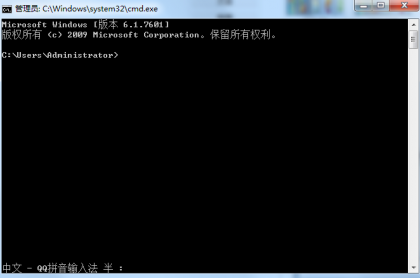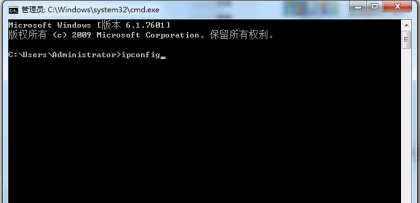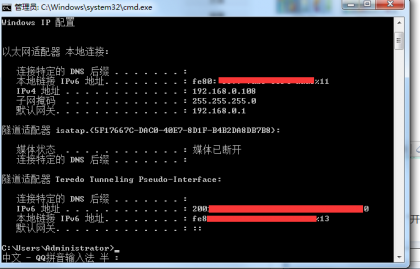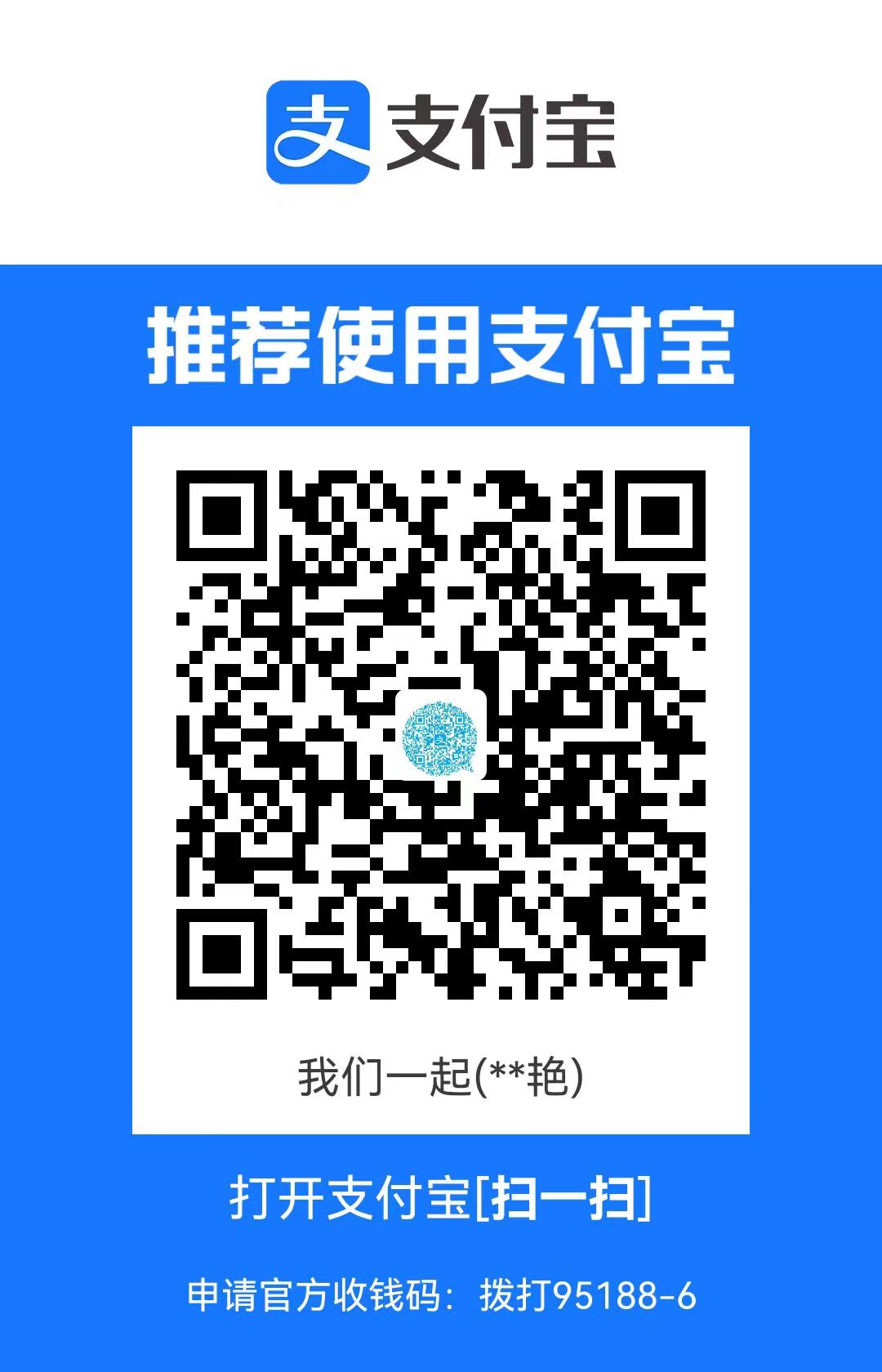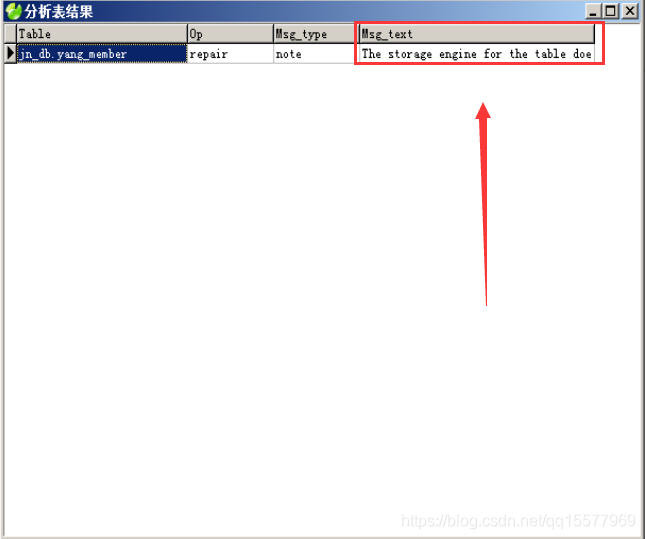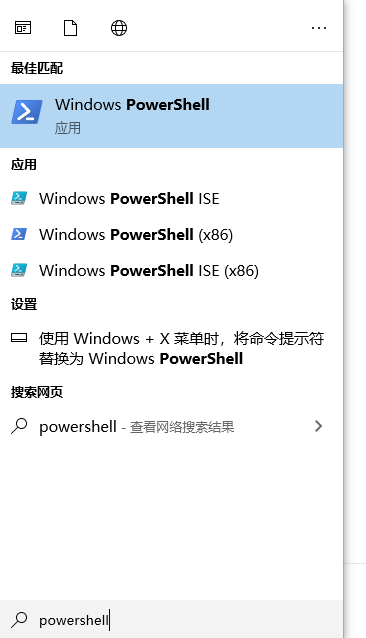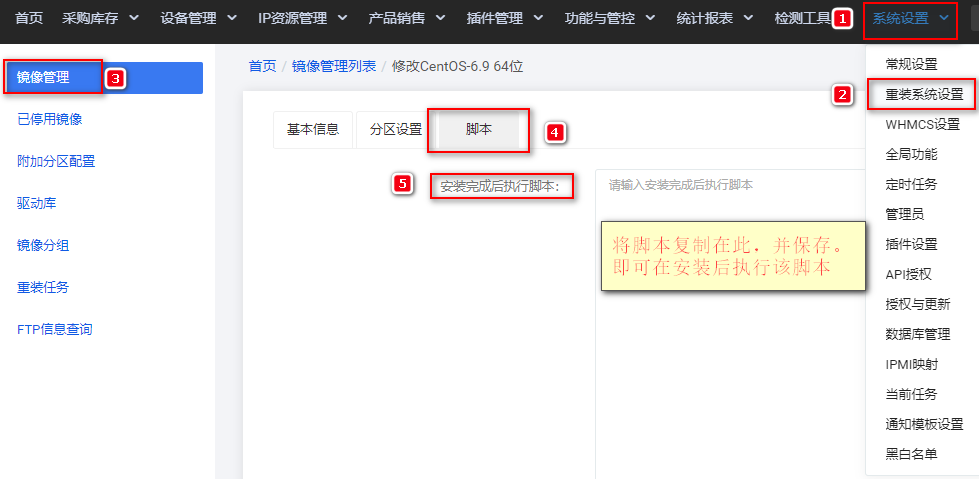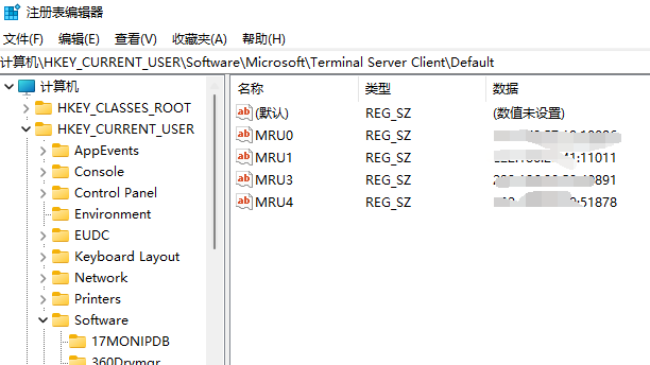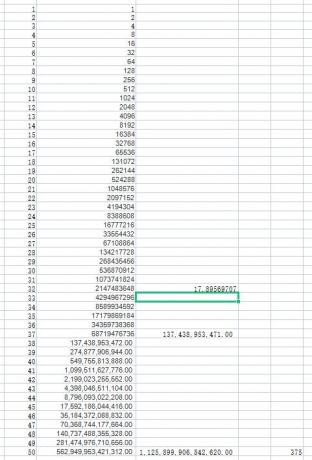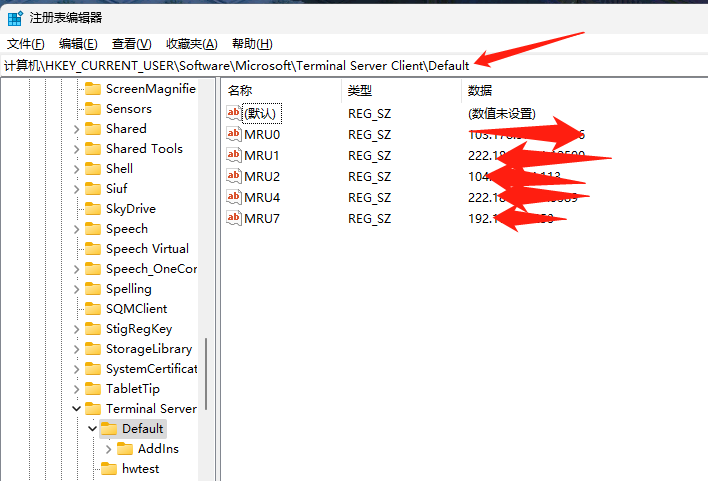对于后台服务没有运行,在服务中启动“PRINT SPOOLER”就可以了,但是重新启动了Print Spooler服务还是无法安装,又或者服务中Print Spooler就是已经启动的。
出现这种问题的原因是:连接打印机的机器是XP系统,只安装了XP下的打印机驱动,该驱动只能支持XP/200X 系统的机器共享打印,而不支持vista。
解决方案:
1、点击开始\控制面板\打印机;
2、选择“添加打印机”;
3、选择 “添加本地打印机”,按一下步;
4、选择“创建新端口”\ 选择“local port” 这一项,按下一步,提示输入端口名称,输入共享打印机的绝对路径,格式为:\\***(共享打印机的计算机名或IP地址)\***(共享打印机的共享名称),如 \\192.168.1.1\HplaserJ,按确定;(查找IP请点看最后)
5、选择好自己的网络打印机“厂商”、“型号”,按下一步。(如果列表中没有,官方也没提供相应的Vista版本驱动下载,请在列表中选择型号相近的代替,一般情况下都是可以的,如HP1010 选择HP1015)
6、添加成功,打印测试页试试。
如果连接打印机的机器在域中,或者是加了密码需要授权访问的,在执行添加打印机之前,执行以下操作:
(否则可能会出现“未知的用户名和密码”的提示)
1.开始\运行(可以WIN+R快捷)
2.输入共享打印机的那台计算机名或IP地址,如\\192.168.1.1(查找IP请点看最后)
3.在用户名和密码框中填入帐户信息,选择保存密码
4.OK,执行上面的解决方案添加打印机,成功。
备注:如果在域中有多用户使用,可以先用管理员账号添加该打印机,然后其他用户按如下操作:
1、点击开始\控制面板\打印机;
2、选择“添加打印机”;
3、选择 “添加本地打印机”,按一下步;
4、选择“使用现有的端口” 这一项,在下拉列表找到上面添加的打印机端口,如:\\192.168.1.1(\HplaserJ(本地端口),按下一步;(查找IP请点看最后)
5、选择相应的驱动。
6、添加成功,打印测试页试试。
第一种:
右键点击下:
提示“打开网络和共享中心”(这个没法截图不信你试试)
左键本地链接:
点击详细信息:
第二种:
点击你的电脑桌面左下角的“开始”找到“搜索”然后在里面输入“cmd ”按下回车
就可以看到如下:c:\....\....\>
输入iponfig按下回车
就可以看到本机的IP了...我的IP地址是192.168.0.108
别的还有....我就不一一介绍了...............够你用了